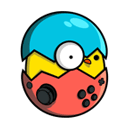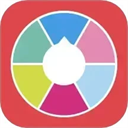腾讯会议如何共享ppt全屏
腾讯会议如何共享ppt全屏?用户可以通过演示者视图模式来实现共享PowerPoint文件,接下来为大家详细介绍关于腾讯会议如何共享ppt全屏的方法以及操作步骤,供大家参考。
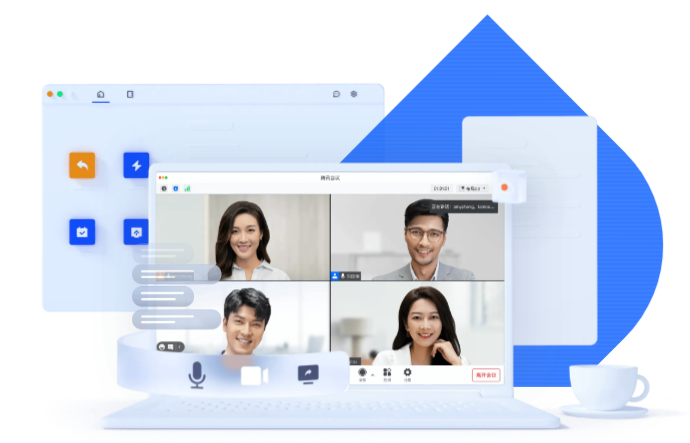
腾讯会议如何共享ppt全屏?
一、演示者视图模式功能介绍
许多用户在使用共享 PowerPoint 文件时,经常要用到演示者视图模式,目的是为了能够在共享内容的同时,在本地展示演示者视图。
Microsoft PowerPoint 对于演示者视图的功能定位是在用户电脑连接了物理屏幕时使用,当用户仅有一个屏幕时,想要使用演示者模式就不太方便了。
本文主要介绍几种使用腾讯会议的屏幕共享功能时开启演示者视图的方法。
二、适用人群及场景
1.适用人群
IT互联网从业者、金融理财行业从业者、学生、老师、政 府机关工作人员等。
2.场景
教育培训、工作汇报、行业大会、毕业答辩等。
三、使用条件
1.版本要求
①3.10.0 版本及以上;
②免费版、会员、商业版、企业版用户。
2.系统要求
①Windows/macOS。
四、操作步骤
1.共享 PPT 应用后选择演示者视图模式放映
①在会中底部工具栏点击【共享屏幕】-> 选择需要共享的PPT 应用;
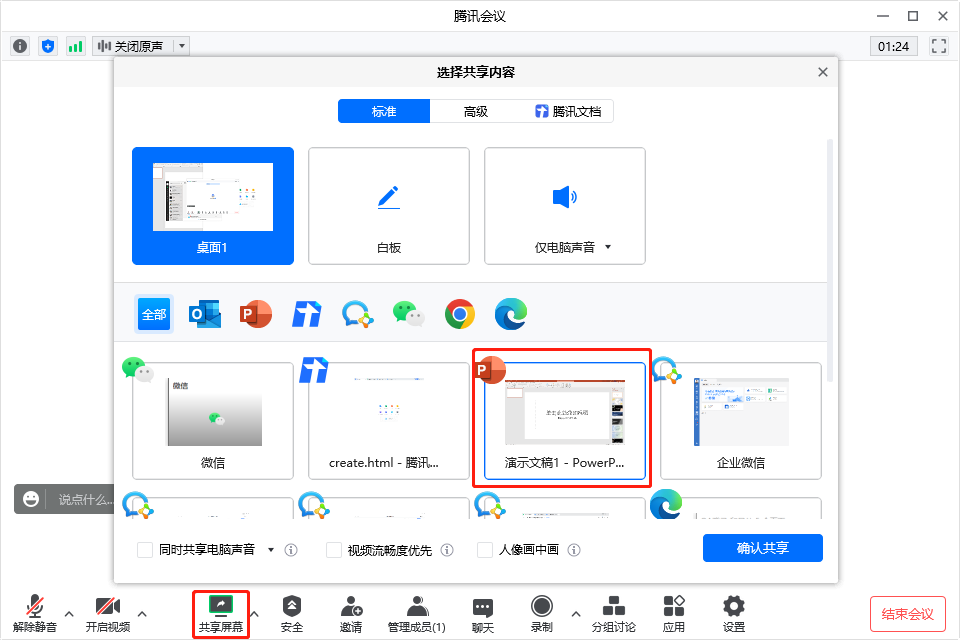
②在您打开的 PPT 中点击【幻灯片放映】-> 选择【演示者视图】进入 PPT 演示模式即可。

2.进入演示者视图后共享应用窗口
①打开您要分享的 PPT,点击【幻灯片放映】-> 选择【演示者视图】进入 PPT 演示模式播放;
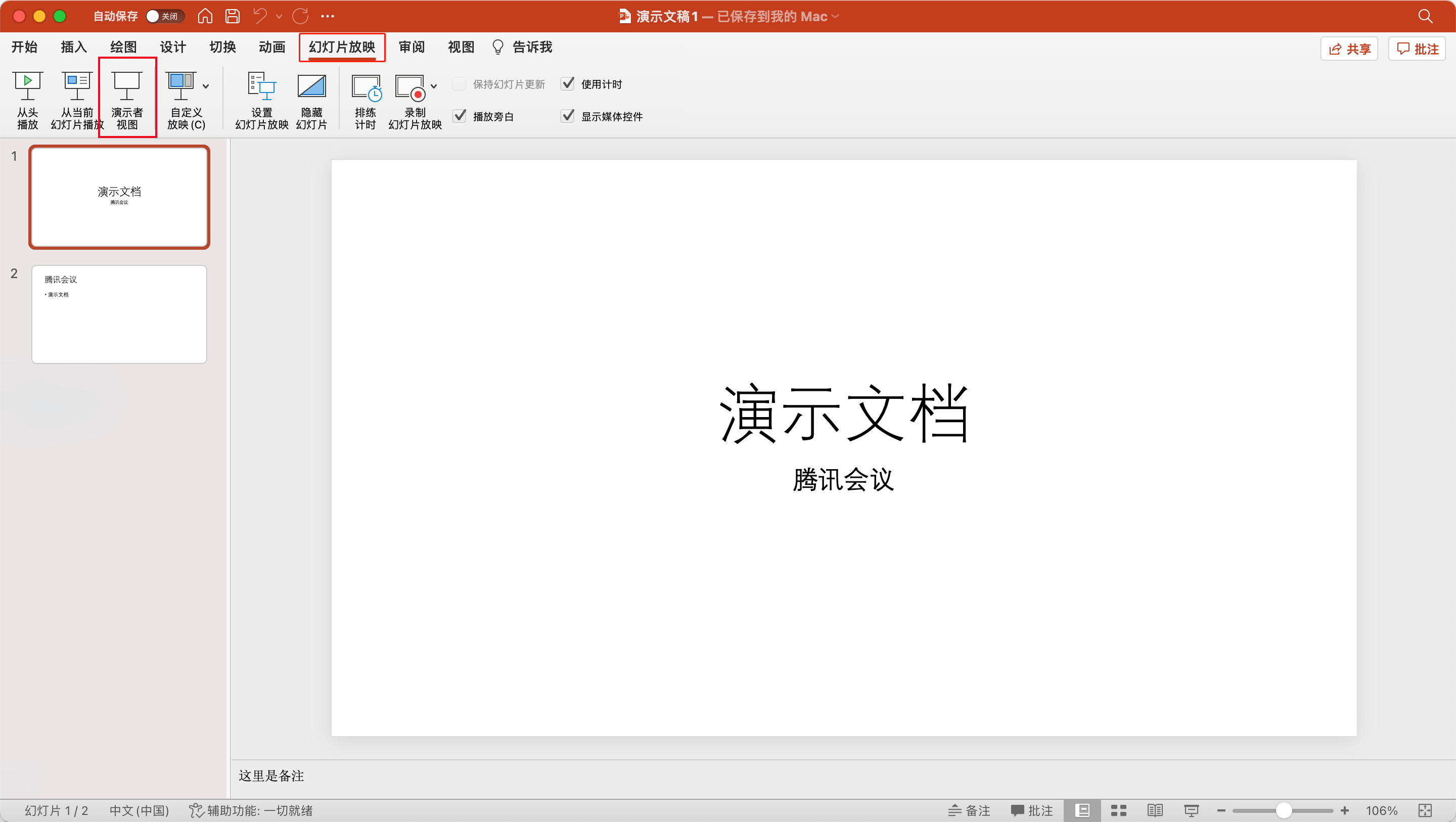
②切换至腾讯会议窗口,在会中底部工具栏点击【共享屏幕】-> 选择共享PPT放映的窗口即可。

3.进入普通 PPT 放映模式后切换至演示者视图
①打开您要分享的 PPT,点击【幻灯片放映】-> 选择【从头开始】/【从当前幻灯片开始】播放;

②切换至腾讯会议,在会中底部工具栏点击【共享屏幕】->选择共享PPT放映的窗口;
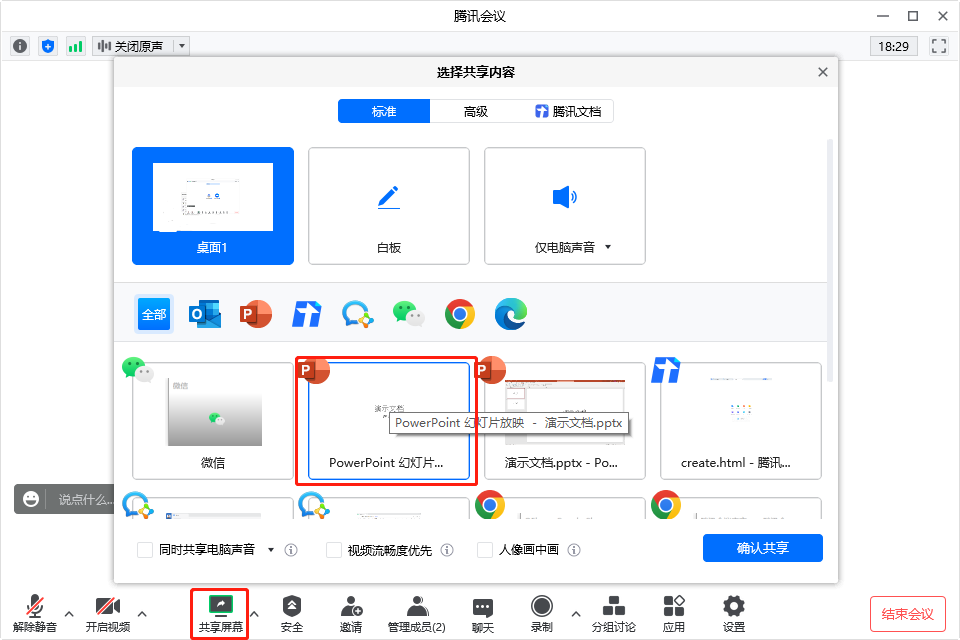
③在您放映的 PPT 窗口中选择切换至演示者视图即可。

4.共享腾讯 文档
①在会中底部工具栏点击【共享屏幕】->【腾讯 文档】->选择导入本地文件或在线文档->【确认共享】即可;

②PPT 文件默认会进入演示模式,此时,您看到的是演示者视图,可以查看备注信息、操作页面翻页等,而其他参会成员看到的是观众视图,只会看到放映画面。
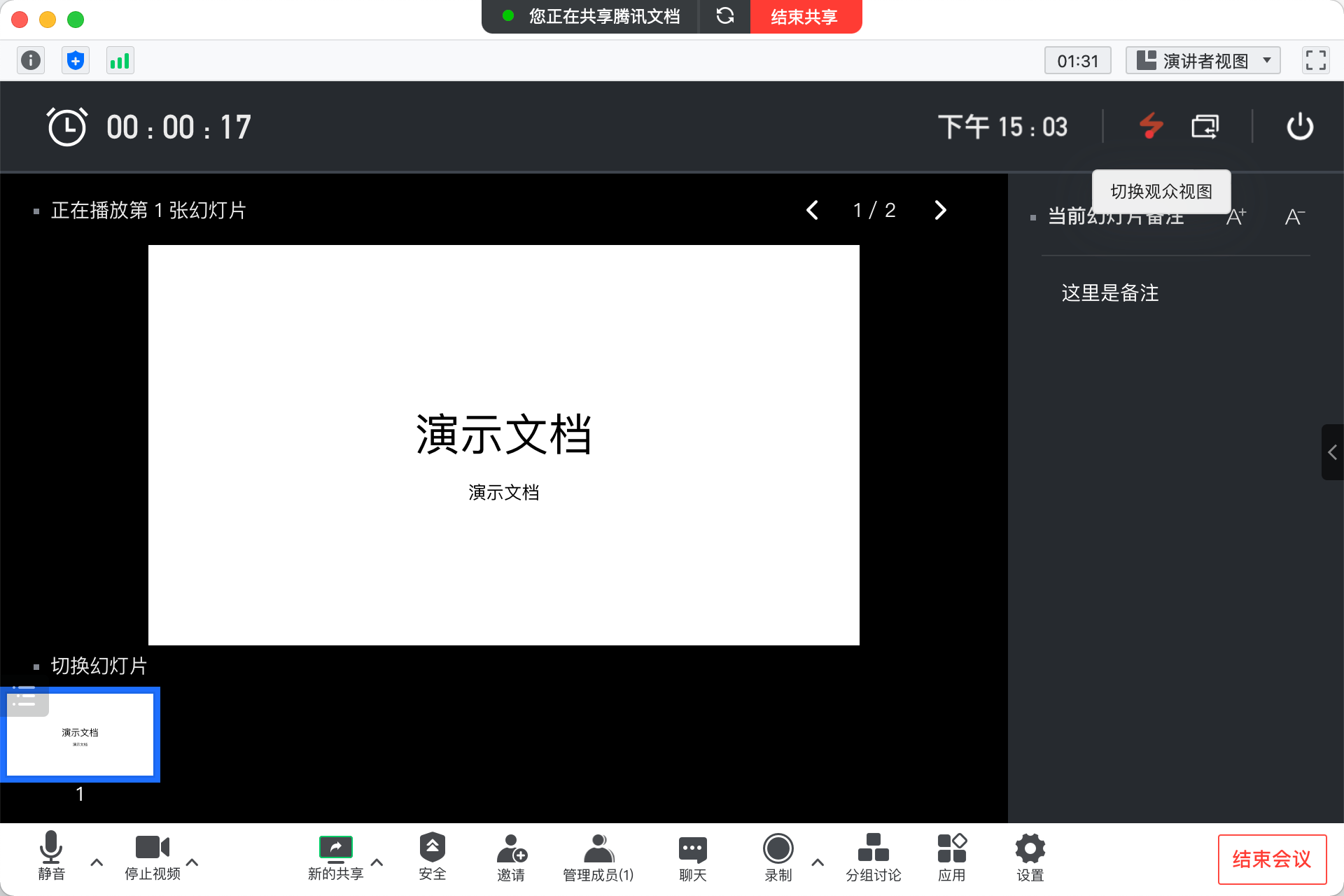
五、使用注意事项
①此方法利用云端对文件进行转码,若文件较大建议您提前导入文件到腾讯 文档。
②商业版、企业版暂时未开放共享腾讯 文档功能,请等待后续版本更新。
③由于 Microsoft PowerPoint 的版本之间可能存在差别,以下的方法主要是以 Microsoft Office PowerPoint 2016 为例,如果发现某个方法不行时,建议尝试一下其他方法。
{linkfield id="21"}

《边境》停服时间一览
资讯 · 2025-07-06 11:57:06
《七日杀》作弊模式开启方法
资讯 · 2025-07-06 11:56:59
《七日杀》作弊代码大全
资讯 · 2025-07-06 11:56:56
《七日杀》1.0正式版更新时间介绍
资讯 · 2025-07-06 11:56:45
由《天使之王》(全能之王)生父竹安佐和记参与制作的全新动作游戏《STARNAUT》宣布正式版将于11月9日发售 支持简体中文
资讯 · 2025-07-06 11:56:29
以黑暗神殿为背景的快乐而圣洁的心理浪漫 ADV《HAPPY SAIN† SHEOL》现已在Steam发售 支持简体中文
资讯 · 2025-07-06 11:56:23-

- 潜艇伟伟迷pvz杂交版系列历史版本下载地址汇总
- 2025-07-03 14:18:57
-

- 《植物大战僵尸融合版》下载地址一览
- 2025-07-03 14:11:46
-

- 《方舟终极移动版》攻略大全
- 2025-06-02 13:41:48
-

- 《我的世界神奇宝贝》指令大全
- 2025-03-10 09:37:36
-

- 《光遇》姆明季活动攻略大全
- 2024-10-25 13:25:46
-

- 《三角洲行动》探头开启方法
- 2024-10-21 14:33:31